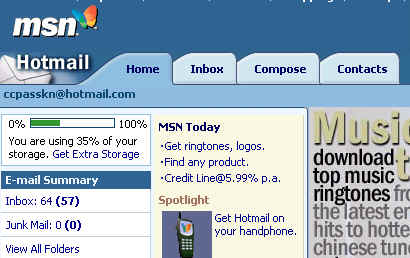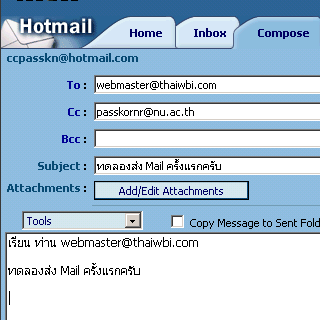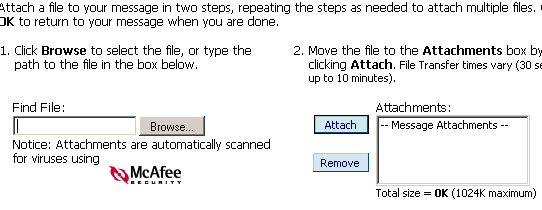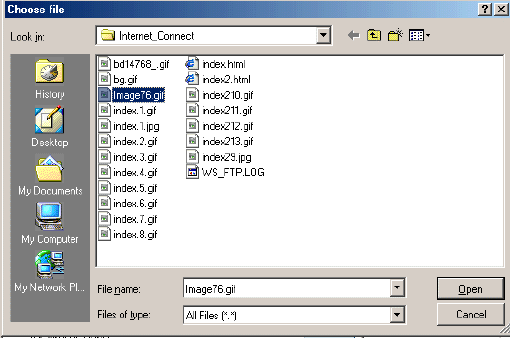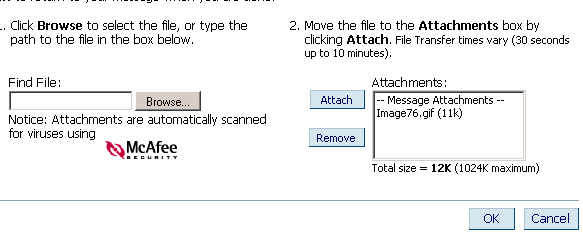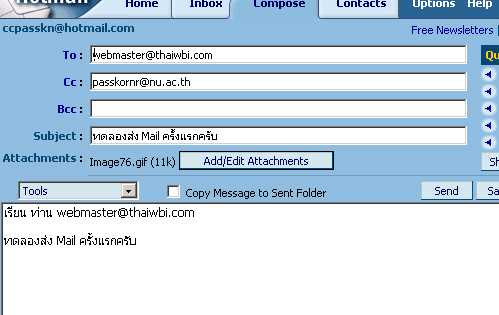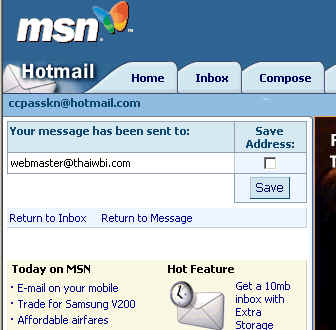เมื่อ login เข้าสู่ระบบ hotmail ได้เรียบร้อยแล้ว จะขอนำเสนอการส่งจดหมาย โดยมีขั้นตอนดังนี้ ขั้นตอน 1.คลิกที่แถม Compose ด้านบนข้องโปรแกรม
2.จากนั้นท่านจะได้กรอบสำหรับพิมพ์จดหมาย ภายในกรอบมีความหมายดังนี้
เมื่อท่านศึกษาความหมายเรียบร้อยแล้ว ให้ดำเนินการดังนี้
3. การแนบ file
ให้คลิกที่ปุ่ม
Attachments
เพื่อทำการแนบแฟ้มข้อมูลไปกับจดหมาย
4.เลือก file ข้อมูลที่ต้องการส่งแนบ แล้วแล้วคลิกปุ่ม Open
5.จากนั้นจะกลับมาที่กรอบ Attachment อีกรอบ ต่อไปให้คลิกที่ปุ่ม Attach แล้วคลิกปุ่ม OK ตามลำดับ
6.เมื่อทำการกำหนดข้อมูลที่ต้องการแนบ Attach เรียบร้อยแล้วโปรแกรมจะกลับมาที่หน้าจอพิมพ์ e-Mail อีกครั้ง ในคราวนี้ให้ตรวจทาน e-Mail Address, สำเนา,หัวข้อและข้อความจดหมายที่ต้องการส่งอีกครั้ง หากถูกต้องแล้วก็ให้คลิกปุ่ม Send ได้เลย
7.จดหมายจะได้รับการส่งออกไป หากส่งเรียบร้อยแล้วจะได้หน้าจอยืนยัน Confirm อีกครั้ง
ในขั้นตอนนี้หากท่านต้องการจะบันทึกชื่อผู้ส่งไว้ในฐานข้อมูล ก็สามารถบันทึกได้โดยคลิกเครื่องหมายถูกที่ช่อง Save Address แล้วคลิกปุ่ม Save
|